U盘 安国8708主控制作CDROM教程
- 格式:docx
- 大小:289.95 KB
- 文档页数:2

安国的AlcorMP(080829)折腾出一个金士顿的USB-ROM天使尘埃/read.php?tid=56962不眠不休奋战三日,做梦都在格式化U盘- -终于当了一把爱迪生。
现在就把量产方法分享给大家。
U盘是假货Kingston DataTraveler 4G首先的准备是1 把需要量产的iso放在C:\下改名成cdrom.iso2 运行输入CMD 执行这个命令。
copy /b cdrom.iso+cdrom.iso abcd.iso别问我是为什么我也不知道,但是我知道你如果不执行这一步,即使做成功的U盘引导就会死机- -3 解压量产工具到C:\ 下打开解压出来的量产工具文件夹AlcorMP(080829)找到AlcorMP.ini这个文件双击用记事本打开。
找到[AutoRun]段修改LoaderPath=ReservePath=这两个参数为LoaderPath=C:\abcd.isoReservePath=C:\Reserve.img这一步的意思是指向你要固化的ISO文件到USB-CDROM分区中好了该预备的事情预备完毕,当然为了保险期间请关掉你的杀毒软件- -万一在制作的过程中杀毒跳出来杀掉一个东西你就要砍了从练了。
下面开始干活了:4 双击执行AlcorMP.exe定存储器项目默认不用改动。
你如果改成速度优先的话会增加坏块数量,ECC选择的数字越高那么量产出来的U盘容量也就越大,但是稳定性就会便差。
反之选择越低容量就会越小,稳定性越高,这个就看你的U盘PR和你的经验以及你的RP了。
具体说明请看包包中的说明书。
高格设定量产过功能说明.pdf很不幸如果你的mp认不出flash你就只能自己手动选择了,如果型号没有在列表里.......阿门,你最好就别刷了,刷废了就不好玩了。
装置方式设定选择AutoRum 默认方式注意千万别选下面的那个Write Protect 那样做出来的盘子所有分区写保护- - 分区设定按照你喜欢的来,你可以作成一个也能作成两个。

安国主控U盘量产教程修复教程(AU698xFCxx08SCx08)安国于1999年正式在台成立,其专业团队来自于美国硅谷,专精设计、製造、行销各种高度整合的IC设计与软体解决方案,以求提供全球各地客户即时的技术支援与服务及与晶圆代工厂之密切配合。
安国早期深耕于集线器控制晶片领域,并于2000年发表首款USB键盘集线器控制晶片-AU9432,同时获得Apple iMAC键盘所採用。
安国主控常用于出口、礼品U盘、仿冒金士顿、扩容盘等U盘产品中,包含如下细化的主控型号:优盘之家AU69xx:AU6980/AU6981/AU6982/AU6983/AU6984/AU6985/AU 6986/AU6987/AU6988/AU6989/AU6990/AU6992/AU6998SCx08:SC508/SC708/SC908FCxx08:FC8308/FC8406/FC8508/FC8708/FC8908安国主控U盘量产/修复教程视频版下载:安国AU6983量产工具使用视频教程(双启动)下载>>>安国AU698X系列主控U盘修复/低格工具视频教程下载>>>大家可以先下载视频看看,一步一步带你修复好或量产好你的U盘,:)。
优盘之家以下是常见安国主控U盘问题归纳。
U盘之家一、金士顿仿冒产品如果你的产品是金士顿的,且通过芯片无忧检测出主控为安国、同时检测出来了闪存信息,那么你的盘100%是使用了安国主控的假金士顿。
那么假金士顿有什么危害呢?既然是假的,奸商只为了走量,是不可能考虑质量的,会使用劣质闪存以及虚假扩容,本来用来1G闪存,但是通过工具却标识出8G 甚至更大的容量,数据写进去就会出问题的,一般是写进去读不出来。
数据安全得不到保证。
如果发现自己的盘为安国扩容盘,只能通过安国的量产工具重新量产,恢复到真实容量(如何恢复请看下文),才能使用。
二、为什么安国主控显示多个型号很多朋友有这样的疑问,群联、慧荣等主控都能直接显示精确的一个主控型号,为什么安国却显示多个型号,这里给大家解释下,安国主控很杂乱,而接口厂家一般是不会公开的,只能靠我们自己去摸索,所以我们很难精确检测出的型号,只能确定到是安国主控、以及使用的闪存信息,只要芯片无忧检测出安国主控、闪存信息了,就100%是安国主控。

用U盘做CD-ROM启动盘
过去很久了,可现在还是有很多人问怎么用U盘做启动盘(PE我就不说了,它已包含了),的确,有一个U盘启动盘很方便,只要电脑支持从USB-ROM启动即使没光驱/光盘都能装系统或恢复系统,而且ROM U盘启动不会被感染了,都说是ROM那就是只读的,好了,现在开始了..........
准备工具: ChipGenius (点击即可下载,也可自己搜索下载,U盘芯片检测工具)和系统ISO 镜像文件.
下好 ChipGenius 后,插入您的U盘,打开你刚下的 ChipGenius 软件,以我的U盘为例,如图:
我的U盘很垃圾,呵...我的U盘的芯片是:
芯片制造商: micov(迈科微)
芯片型号: MXT8208
然后我们就在百度搜索这个U盘芯片的量产工具: micov(迈科微) MXT8208
下载好后打开,来到量产设置这,如图:
这里要注意的是分区要二个或二个以上(如果你想把你几G的U盘就做成一个几百M的ROM的话选一个也没事的),分区类型一定要选上CD-ROM,不想浪费空间就一定在"设定容量"那设置好(我浪费了点),你的那个ISO文件有多大就设置成多大,然后就在选择你的ISO文件,其它的就基本不用管了,要注意的地方我也圈出来了,之后换到量产进度,点全部开始,之后就是等待它完成了.....
完成后那就从您的电脑USB-ROM启动了,这时就像用光盘那装系统了,光盘上的工具它都有,PE那是当然的了....
其实量产工具都大同小异,设置大都一样......如上所设置的都很简单吧??呵..
如果您想恢复您的U盘不做ROM了只要选择一个分区-->可移动磁盘就可以了....。

用U盘安装系统教程用U盘安装系统教程详细过程的详细介绍如下:www.ghost2.c n先说一下:把光盘上的GHOST(ISO文件)弄到U盘上,把U盘刷成USB-CDROM。
还是调光盘启动。
光盘装GHOST系统的那个速度大概是300多每秒,U盘就1000以上了,我试过,GHOST一下不到3分钟。
拿我4G的U盘来说,700多MB是系统,就和光盘一样,病毒也进不去,另外的3G多还当U盘正常用,可以在放点常用软件进去,这样装系统一个U盘全搞定。
所以U盘装系统很快很方便,而且便于携带。
U盘做系统盘前准备:1.checkudisk (查找对应的主控芯片厂家、型号(假货可能不准));2.phison-UP10量产工具(v1.78.00或v1.81.00(其他版本不支持USB-CDROM)。
);3.深度GHOST XP SP3快速装机专业版V9.0 09年8月更新版,系统下载/ghostxp/949.htm;在操作前一定要详细阅读本文,否则可能导致制作失败,同时U盘报废(吓唬你的,本文有解决办法,但是仍然具有危险性,你需要为自己的操作及后果负责)好处:1. 安全:处理后,U盘上的光盘所在区域完全不可写,分区、病毒无法破坏!(要是你处理U盘的过程中不慎将病毒引入,那也是超级顽固的!)2. 兼容性好:由于各厂家主板在USB-HDD和USB-ZIP处理方式上的不同,常规方法制作的U 盘启动盘,常常在这台电脑上可用,在另外一台电脑上又引导失败。
而USB-CDROM模式不存在这个问题。
当然,新鲜事物还需要验证和完善。
3. 彻底解决了常规U盘启动后硬盘盘符混乱的问题。
4. 和光盘相比,启动速度快。
现在的电脑都支持USB 2.0模式启动,启动WINPE到桌面不超过一分钟。
5. 可以满足某些人近似变态的DIY情结,当然……只能暂时缓解,不能根治,绝症!6. 量产后,U盘只有在读取时才会亮灯,平时不亮。
这算不上“好处”,但是我喜欢。
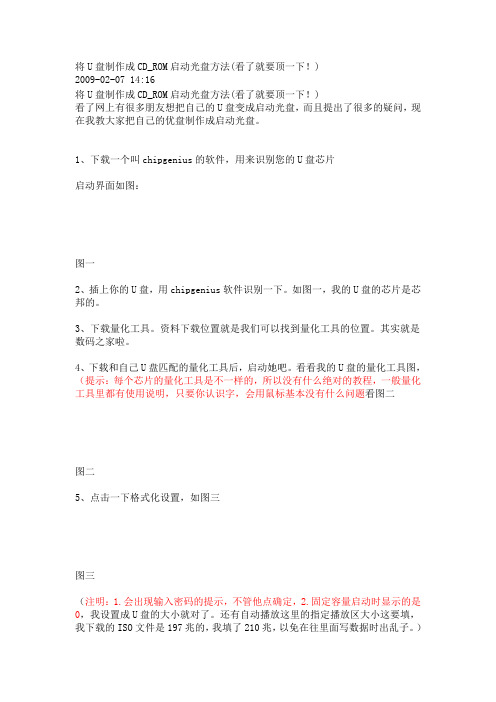
将U盘制作成CD_ROM启动光盘方法(看了就要顶一下!)
2009-02-07 14:16
将U盘制作成CD_ROM启动光盘方法(看了就要顶一下!)
看了网上有很多朋友想把自己的U盘变成启动光盘,而且提出了很多的疑问,现在我教大家把自己的优盘制作成启动光盘。
1、下载一个叫chipgenius的软件,用来识别您的U盘芯片
启动界面如图:
图一
2、插上你的U盘,用chipgenius软件识别一下。
如图一,我的U盘的芯片是芯邦的。
3、下载量化工具。
资料下载位置就是我们可以找到量化工具的位置。
其实就是数码之家啦。
4、下载和自己U盘匹配的量化工具后,启动她吧。
看看我的U盘的量化工具图,(提示:每个芯片的量化工具是不一样的,所以没有什么绝对的教程,一般量化工具里都有使用说明,只要你认识字,会用鼠标基本没有什么问题看图二
图二
5、点击一下格式化设置,如图三
图三
(注明:1.会出现输入密码的提示,不管他点确定,2.固定容量启动时显示的是0,我设置成U盘的大小就对了。
还有自动播放这里的指定播放区大小这要填,我下载的ISO文件是197兆的,我填了210兆,以免在往里面写数据时出乱子。
)
6、下载一个ISO文件,我在这给大家推荐一个,是完美者出的,我觉得很完美,当然您也可以选择自己认为喜欢、好用的:-),看图四:。

量产工具安装完成后,桌面上会生成快捷图标,以后就可以直接打开它了。
现在打开量产工具,此时不要插想要量产的U盘,按教程一步步来进行后面的操作,点击“F1设定”
点“设定”后,会弹出密码对话框,输入“123”密码后点“确定”进入参数设置界面
对于全新原装闪存芯片,“参数输入”页面直接默认即可,无须更改任何设置;如FLASH 闪存为旧的拆机件,可参见下图中的红色字体说明进行选择;选择好后点“厂商信息”进入下一设定页面;
厂商信息中的内容一般可以随意修改,但注意PID/VID不要修改,厂商名称与产品名称等填入你想要的英文或数字等,最好不要填中文;页面右边的磁盘类型默认为“可去除的”USB-ZIP盘,根据你的需要可选择“本地”USB-HDD盘;页面其它任何信息别去更改,
点“分区设定”进入下一步;
最关键的CDROM量产设定页面出来了,按下图顺序1、2、3处分别勾选“公共分区I”、“公共分区II/CDROM”、“CDROM”,再点4处“打开”按钮进入ISO文件选择;
下拉“文件类型”,选取ISO File(*.iso),再进行想要量产的ISO选择;
选择好ISO文件的界面图
把红色圈内的“自动”勾选去掉,并填入Lun容量,其数值不可小于ISO文件大小;我量产选择的ISO文件大小为284.42MB,Lun容量填的是285MB,再点“确定”保存现在的所
有参数设置,并回到量产工具主界面;
此时插入欲量产CDROM的U盘,量产工具会识别到U盘,如未被工具识别,须点“F3枚举端口”让工具识别,再点“开始”或按空格键进行量产;
量产CDROM进行中……
量产成功啦!此时量产工具栏变绿并显示OK,容量也一并显示出来了,这时对于一个喜欢量产U盘的新手来说,肯定是非常欣喜的,很有乐趣吧,呵呵呵~~。
U盘量产成光盘+U盘图文教程
1、关闭所有安全软件
2、运行量产工具
3、点击“生产设定”按钮
4、密码为空,直接点击“确认”按钮
5、点击选项卡中的“分区”
6、勾选“启用模拟光碟”
7、选择“CDROM+USB Disk”模式
8、点击“选取”按钮,加载ISO镜像文件(需先用其它工具制作好ISO镜像文件)
9、找到ISO镜像文件存放的位置
10、选取ISO镜像文件,点击“打开”按钮
11、点击“确认”按钮保存设置
12、将待量产的U盘插入电脑USB,软件将自动检测到U盘(先插入U盘,再启动量产工具也是可以的,只不过启动软件后就开始检测了)
13、点击“开始”按钮,进行量产
14、量产开始,进度条开始前进,请耐心等待,此时不要乱动电脑和U盘,千万不要断电,否则造成量产失败甚至U盘报废。
15、量产完成,进度条变成绿色
16、点击“离开”按钮,关闭量产工具
17、等U盘灯不再闪烁后,拔出U盘,再重新插入电脑,此时,电脑会识别出一张光盘和一个U盘。
PNY威盘量产教你如何把U盘做成CD-ROM,以后装机可以不用带光盘和光驱0昨天没事,试着把自己心爱的2G优盘量产,计划做成一个CD-ROM和一个正常U 盘。
步骤如下:1.分析U盘芯片。
采用工具ChipGenius,ChipGenius是一款USB设备芯片型号检测工具,可以自动查询U盘、MP3/MP4、读卡器、移动硬盘等一切USB设备的主控芯片型号、制造商、品牌、并提供相关资料下载地址。
当然也可以查询USB设备的VID/PID信息、设备名称、接口速度、序列号、设备版本等。
分析芯片为群联up8~up10(up10就是PS2136)没量产前检测是up10,量产后成ps2136了)2.下载量产工具。
当然要适合自己的芯片了,通过查询,下载本芯片量产工具群联v1.89.00 for UP12,支持UP10.下载后发现里面有4个文件。
F1_90_v189.exe,F2_v189.exe,ParamEdt-F1-v1.0.14.3.exe,ParamEdt -F2-v1.0.14.3.exe,F1就是我能将要用的工具,F2是厂商DIY工具暂时不用。
打开F1_90_v189.exe,点获取信息。
打开ParamEdt-F1-v1.0.14.3.exe这个程序选择F1-1选项卡。
开始填写客户资料。
一般都勾选Load Default ,但VID PID必须用0x????的格式,比如我的U盘VID 是13FE 就填写0x13FE ,PID,填写0x1F00(注:X 符号用英文字母X,没问题的)。
厂商,填写你的U盘厂商,我是从ChipGenius里照搬过来的,填写Apacer 产品就写USB FLASH DRIVE. 勾选“Aut o detect”。
因为你手动填写的不一定正确。
下面的模式,选择21(含义:把U盘做成一个CD-ROM和一个可移动磁盘)。
*注: 实际上,除了模式一栏是必填项外,其他都可不填。
客户资料:建议填一下,万一以后需要这个数据可以读取。
制作CDROM启动U盘很多朋友问SD卡可以做不,这里我要说,我在网上搜了很多论坛,现在好像还不能用SD卡加读卡器做光盘的(ZIP和HDD可以),不过MP3 MP4 可以,具体方法,可到,数码之家去看看图一这里没什么说的,如果捡测到U盘,点设置就OK了1图二选择闪存盘设置,在重新生产前面打上钩2图三优盘2前面打钩(注这里是让你量产后除了CDROM以外还有一个移动磁盘)优盘1下面的光盘前面打钩(这里就是你量产出的CDROM了)下面优盘1容量,可根据镜像的大小设置自己需要的容量,我随便设的730M磁盘卷标名那里可以填你自己喜欢的,我这里是为了好认.如果要用这个工具恢复U盘或者想让生产的USB-CD里面的内容可以拷贝和删除,在“分区调节”那一栏里,记得把“区块1设置唯读”前面的钩去掉。
不然,生产出来的USB-CD的内容只可以读出,但无法删除和复制。
尤其重要的是,如果恢复的时候,恢复出来的U盘将无法读写和重新格式化。
3图四这里点个钩很明显不多说,后面选你要的ISO 镜像我用的是,YLMF的2008,你也可以用别的,或者用镜像工具把里面的600+M的系统GHO文件提出来这样只有50M左右吧,64M的U盘也能做只是不能恢复系统,但是只要你硬盘里还有GHO文件的话,恢复系统是没问题的.先完后单击确定就到下一图了.4图五单击全部开始,等吧,700M的YLMF我用了,十来分钟,5图六这就是我做完后的样子.6量产完成后扒出U盘,再插上去看看是不是多出一个光驱的盘符,如果有恭喜你成功一半了,之后从启电脑,进入BIOS把第一启动项设成USB-CDROM保存从启电脑。
CD。
祝你也能成功。
如果是1G的盘的知,可以在图三那里选700M这样可以多出300M的移动磁盘,装点工具和杀软,应该没有问题。
对于小容量的U可以用镜像制作软件把里雨林ghost镜像系统提出来,这样就一下少了.600+M再用同样的方法量产的话,128M的U盘也能做一个PE启动盘,多出来的空间,想放点什么都可以.。
我的u盘是sandisk-u3,在我的电脑出现两个盘符,一个cdrom盘,所以一个pe做成usb-cdrom,另一个是移动磁盘,所以一个pe作在移动磁盘上,主盘支持usb-cdrom的和支持usb-zip的都能用!先制作usb-cdrom启动盘:一 .自己搜索并下载软件Universal_Customizer,本来想挂附件上,但是可能太大没让上传!二.解压下载的Universal_Customizer目录下.三.准备一个要写入U盘和pe文件.1、下载老毛桃pe的ISO文件,改名为U3CUSTOM.iso并替换BIN目录下的U3CUSTOM.iso2、用ultraiso将原来usb-cdrom里的autorun.ini、LaunchPad.zip和LaunchU3.exe这三个文件加入到u3custom.iso中并保存!四.运行Universal_Customizer.exe开始写入.按提示操作即可.五.在winxp拨出U盘再插上去即可看到和原先一样会在右下角弹出sandisk自带菜单.六.如果主板支持usb-cdrom启动,可以重启在BIOS中将USB-CDROM设为第一启动.如果没有问题的话就可以进到老毛桃pe了.七.写入的速度可能有点慢要有耐心.中途不可拨出U盘.主要是因为在写入时会自动备份u盘内容然后再恢复回去,所以u盘的内容越多就会越慢,最好先提前自行备份,然后格式化u盘(fat),这样写入速度会增快。
八. pe系统可以自己随便下载,我之所以选择老毛桃的pe是因为体积小。
制作u-zip启动盘,普通u盘可以按此方法:1、在win98系统下格式化u盘为fat格式,格式化时选择导入系统文件!或者用usboot等软件制成启动u盘。
2、下载“深山红叶v2.8”pe系统。
3、下载grub for dos,将其中的grub.exe、grldr文件拷贝到u盘根目录,用ultraiso将pe的根目录文件全部导入到u盘根目录,再将programs、menu目录一并导入到u盘根目录,将、WINPE.IM_、WINPE.SIF、SETUPLDR.BIN文件也拷贝到u盘根目录,并将SETUPLDR.BIN改名为redleaf.ldr。
白电科技有限公司
很多人都抱怨FC8708主控的U盘没有量产USB-CDROM的功能,现在终于可以了我们要用到AlcorMP软件
操作前先备份好U盘中的重要数据!
可以用芯片精灵检测下,主控显示为安国...。
然后打开AlcorMP软件
点击
显示
“集线器发生改变”之类的,拔下U盘,按“确定”后插上U盘
进入设定,在装置方式设定栏中
单击“AutoRun”弹出窗口
选择你要的ISO文件,“OK”
点击CD-ROM
点击“关闭MP时卸载驱动”
点击确认
然后开始量产
安国主控的U盘制作简单教程。
100%可以的。
注意:不要忘了把“关闭MP时卸载驱动”勾上,不然没有安全删除硬件的图标的!注意,量产CDROM后不要再加载驱动,会丢失CDROM!。